Comment utiliser IFTTT avec plusieurs actions
Iot Automatisation De La Maison Ifttt / / March 19, 2020
Dernière mise à jour le

En matière de domotique et d'IoT, rien ne vaut IFTTT. Et ici, nous allons vous montrer comment utiliser un seul déclencheur pour lancer toute une chaîne d'actions.
IFTTT, qui signifie «If This Then That», est un outil puissant que de nombreuses personnes utilisent aujourd'hui pour intégrer toutes sortes de services. Vous pouvez connecter Gmail avec Google Sheets, Des SMS avec vos lampes Philips Hue ou votre Google Home avec des prises intelligentes.
Avec toute cette intégration, il y a un défaut majeur avec IFTTT. Il ne peut effectuer qu'une seule tâche à la fois. Il n’existe pas d’option pour créer des applets en plusieurs étapes pouvant effectuer plusieurs actions à la fois. Heureusement, avec une technique simple, il est possible d'utiliser un seul déclencheur pour lancer toute une chaîne d'actions. Dans cet article, vous apprendrez comment procéder à l'aide d'exemples.
Qu'est-ce que l'IFTTT?
Si vous n'avez jamais utilisé IFTTT avant, vous vous régalez. Il existe des centaines de services que vous utilisez probablement tous les jours que vous pouvez intégrer au service d'automatisation IFTTT basé sur le cloud gratuit. Il vous permet d'utiliser différents déclencheurs de l'un de ces services pour lancer une action sur tout autre service.
Disons que vous avez un Feuille Google appelé My Food Log, et vous aimeriez dire à votre Google Home (via Google Assistant), "Ok Google, ajoute une pomme à mon journal alimentaire", et ajoute une nouvelle entrée aux feuilles de calcul Google de "1 Apple".
Pour une explication plus détaillée du service, lisez notre article: Qu'est-ce que l'IFTTT et comment l'utiliser?
Créer une applet IFTTT simple
Tout d'abord, assurez-vous que votre compte Google est connecté à IFTTT. La façon la plus simple de procéder consiste à ouvrir un compte IFTTT avec votre compte Google. Ensuite, créez une applet en cliquant sur Nouvelle applet dans votre compte IFTTT.
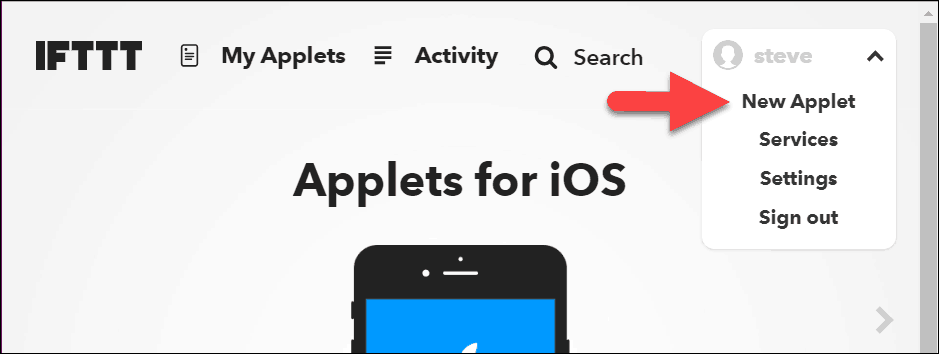
Sur la page Web, cliquez sur + ceci, et dans la barre de recherche, type:Assistant. Clique sur le Assistant Google Un service.
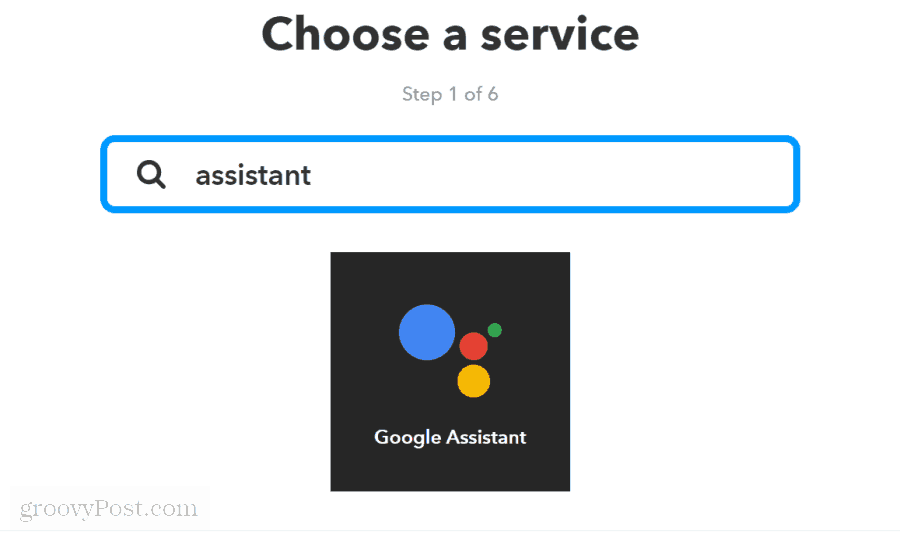
L'étape suivante consiste à choisir un déclencheur. Sélectionner Dites une phrase avec un ingrédient texte. Sur la page suivante, vous définirez la phrase que vous direz à ajouter à votre journal alimentaire.
- dans le Qu'est-ce que tu veux dire? type de champ: Ajouter $ à mon journal alimentaire.
- dans le Quelle est une autre façon de le dire? type de champ: J'ai mangé $ tout à l'heure.
- Quitter le Et une autre façon? (optionnel) champ vide.
- dans le Que voulez-vous que l'assistant dise en réponse? type de champ: J'ai ajouté l'entrée à votre journal des aliments.
- Clique le Créer un déclencheur bouton.
Le symbole "$" vous permet de définir ce que l'on appelle un "ingrédient textuel" que vous direz à l'Assistant Google, et il utilisera le texte que vous dites à l'étape suivante de la création de cette applet.
Clique sur le Cette lien et recherchez «Google Sheets». Clique sur le Google Sheets action.
Cliquer sur Ajouter une ligne à la feuille de calcul sur l'écran suivant.
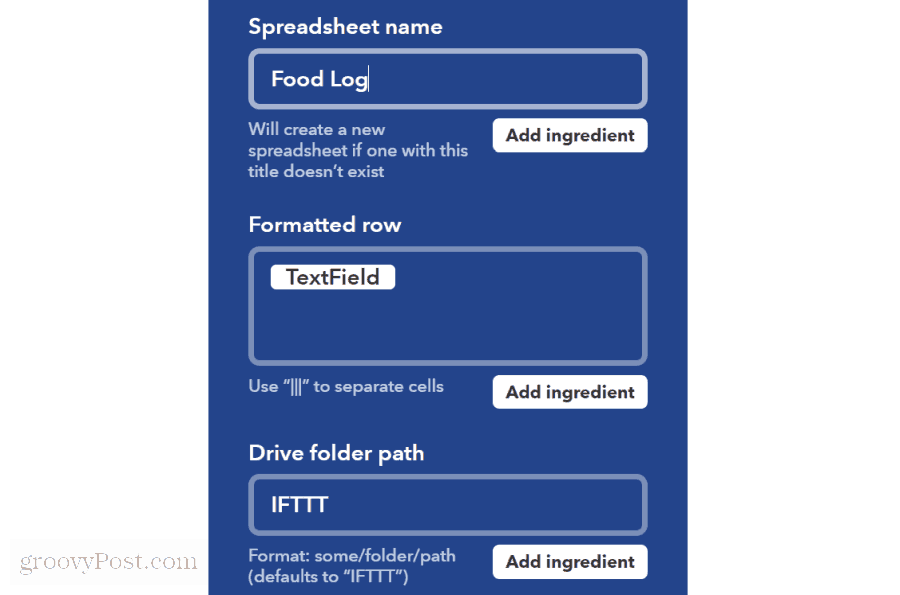
Les champs importants à remplir sur ce formulaire sont les suivants:
- Nom de la feuille de calcul: Il s'agit du nom de la feuille de calcul où vous souhaitez stocker votre journal alimentaire.
- Ligne formatée: Il s'agit du texte qui apparaîtra dans votre ligne de feuille de calcul. Champ de texte transmettra le mot que vous avez dit à l'Assistant Google à la place du $ personnage.
- Chemin du dossier du lecteur: Il s'agit du chemin d'accès au dossier dans Google Drive où votre feuille de calcul Food Log est stockée.
Clique sur le terminer et votre nouvelle applet IFTTT est terminée.
Maintenant, chaque fois que vous dites quelque chose comme "Ok, Google, ajoute une pomme à mon journal des aliments", l'Assistant Google créera une nouvelle ligne avec votre nouvelle entrée du journal des aliments dans votre feuille Google.
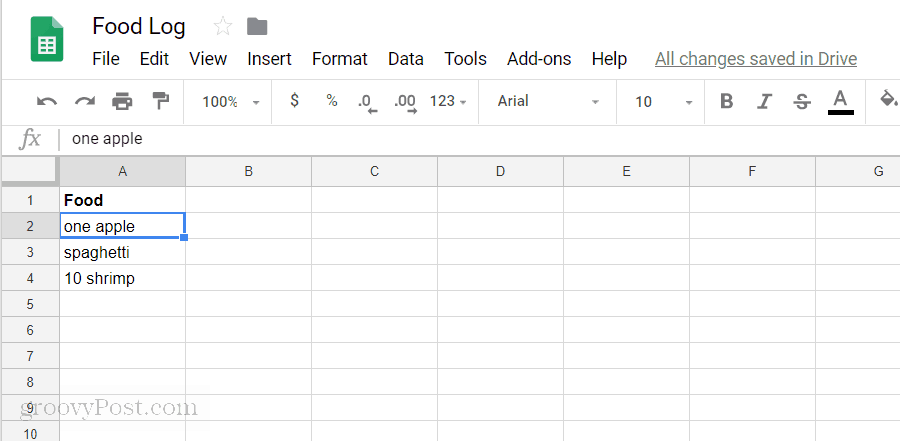
C'est aussi simple que de créer une applet IFFF rapide pour intégrer deux de vos services.
Création d'applets IFTTT en plusieurs étapes
Que se passe-t-il si vous souhaitez également que IFTTT ajoute un article à votre liste d'épicerie à chaque fois que l'Assistant Google ajoute un nouvel article à votre journal alimentaire? De cette façon, vous ne manquerez jamais de ce dont vous avez besoin.
L'astuce pour créer plusieurs étapes dans IFTTT consiste à exploiter l'action de l'étape précédente. Dans ce cas, vous devez donc créer une autre applet qui se déclenche lorsqu'une nouvelle ligne est ajoutée à votre feuille de calcul Food Log.
- Dans IFTTT, cliquez sur Nouvelle applet.
- dans le Choisissez un service champ de recherche, tapez Google Sheets et cliquez sur le Google Sheets un service.
- Sur l'écran suivant, sélectionnez Nouvelle ligne ajoutée à la feuille de calcul.
- dans le Entrez le chemin du dossier type de champ IFTTT, et dans le et entrez le nom du fichier type Journal des aliments.
- Clique le Créer un déclencheur pour continuer.
Désormais, chaque fois que Google Assistant saisit pour vous une nouvelle entrée dans la feuille de calcul Food Log, il déclenche cette nouvelle applet.
Sur l'écran suivant, cliquez sur cette et dans le type de champ de recherche Google Docs. Clique sur le Google Docs un service.
En dessous de Choisir une action, sélectionnez Ajouter à un document.
dans le Ajouter à un document champs, entrez:
- Nom du document: saisissez "Liste d'épicerie" (ce sera le nom du document Google qui stocke votre liste d'épicerie.
- Contenu: Effacez le champ et entrez {{ColumnA}}.
- Chemin du dossier du lecteur: Type IFTTT.
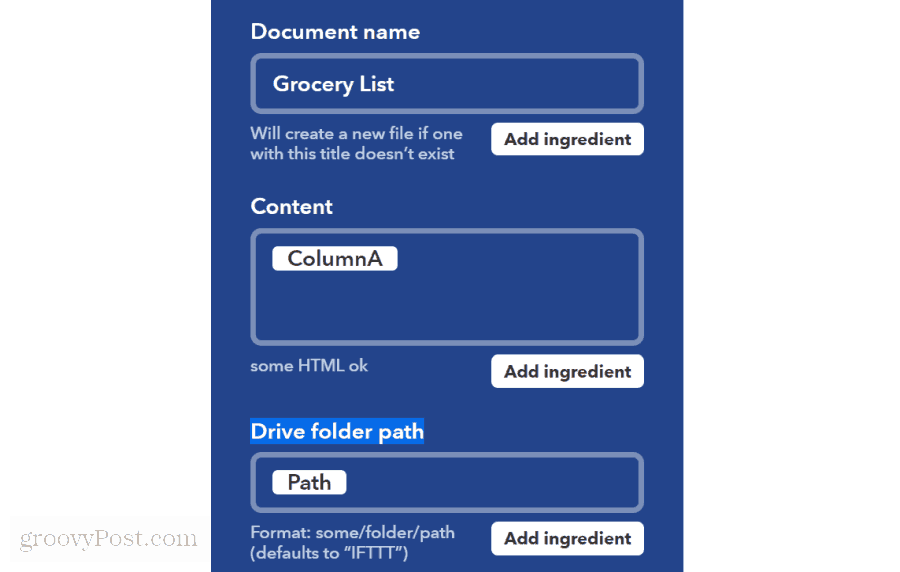
Cliquez sur Créer une action et la nouvelle deuxième action est maintenant prête à être ajoutée à votre liste d'épicerie chaque fois que l'Assistant Google ajoute quelque chose de nouveau à votre journal des aliments.
Désormais, chaque fois que vous demandez à l'Assistant Google d'ajouter un nouvel article à votre journal alimentaire pour les articles que vous avez consommés, IFTTT ajoutera automatiquement ce nouvel article à votre liste d'épicerie Google Documents.
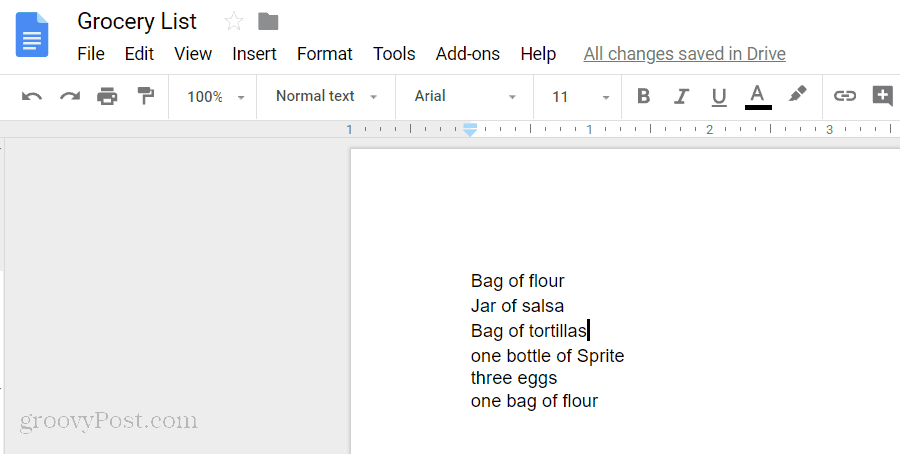
Si vous y pensez, configurer IFTTT pour effectuer plusieurs actions de cette manière peut être très puissant. Vous pouvez créer n'importe quel nombre d'étapes, toutes déclenchées par l'action de la dernière étape, pour effectuer une longue série d'actions.
Quelques idées pour plusieurs applets dans IFTTT
Que pouvez-vous faire en utilisant plusieurs applets déclenchées dans IFTTT? Vraiment, cette technique peut être très puissante.
Avec plusieurs étapes dans IFTTT, vous pouvez:
- Utilisez votre position GPS lorsque vous êtes à mi-chemin de chez vous pour allumer le voyant d’entrée de votre domicile et envoyer à votre conjoint un SMS que vous êtes presque chez vous.
- Chaque fois que vous publiez un Tweet, déclenchez une publication sur Facebook et Instagram en même temps.
- Tout nouveau message WordPress sur votre blog peut être publié automatiquement sur Twitter et Facebook.
- Chaque fois que votre caméra de sécurité D-Link détecte un mouvement, déclenchez votre interrupteur WeMo pour allumer le voyant d'entrée et vous envoyer un message SMS indiquant que quelqu'un est arrivé à la maison.
Cela ne s'arrête pas non plus à seulement deux actions. En utilisant cette technique, vous pouvez lancer autant de déclencheurs que vous le souhaitez sur la base d'une seule action IFTTT. Pensez aux possibilités!
